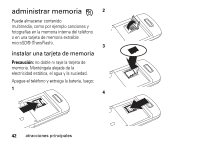Motorola MOTOSLVR L7c Verizon User Guide - Page 166
Imagen, Video, Opciones, Mover, MENÚ, GET IT NOW, Música y tonos, Mis sonidos, el archivo.
 |
View all Motorola MOTOSLVR L7c manuals
Add to My Manuals
Save this manual to your list of manuals |
Page 166 highlights
Un icono de tarjeta de memoria en la imagen miniatura para una Imagen indica que la Imagen está almacenada en la tarjeta de memoria. Un icono de tarjeta de memoria al lado de un nombre de archivo de Video indica que el Video está almacenado en la tarjeta de memoria. Una f en la imagen miniatura para una Imagen indica que la Imagen venía precargada en el teléfono y no se puede mover a la tarjeta de memoria. Si la Imagen o Video no está marcado con un icono de tarjeta de memoria, la Imagen o Video está almacenado en el teléfono. 2 Desplácese hasta el archivo que desea mover y oprima Opciones. 3 Seleccione Mover y oprima OK (s). El teléfono le preguntará si desea mover el archivo. 44 atracciones principales 4 Seleccione Sí y oprima OK (s) para confirmar que desea mover el archivo. Para mover un clip de audio grabado: Búsqueda: MENÚ (s) & B GET IT NOW % Música y tonos % Mis sonidos Un icono de tarjeta de memoria junto al nombre de archivo de un clip de audio indica que el clip de audio está almacenado en la tarjeta de memoria. Si el nombre de archivo no está marcado con un icono de tarjeta de memoria, el clip de audio está almacenado en el teléfono. 1 Desplácese hasta el archivo que desea mover y oprima Opciones. 2 Seleccione Mover y oprima OK (s). El teléfono le preguntará si desea mover el archivo. 3 Seleccione Sí y oprima OK (s) para confirmar que desea mover el archivo.